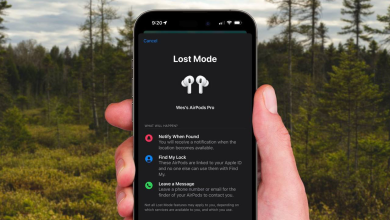في معظم الأحيان تعمل سماعات آبل AirPods كما هو متوقع مع ساعة آبل، لكن في بعض الأحيان خاصة بعد تحديث نظام تشغيل iOS أو watchOS قد تحدث مشكلة في تشغيل الموسيقى على سماعات آبل من خلال ساعة آبل.
حسنًا، هناك بعض الحلول لهذه المشكلة، والتخلص من عدم اتصال هذه السماعات مع ساعة آبل عند محاول الاستماع إلى الموسيقى أو مدونات podcast الصوتيّة.
حل مشكلة عدم اتصال سماعات آبل AirPods مع ساعة آبل
في معظم الحالات قد تحل عمليّة إعادة التشغيل المشكلة بشكل كامل
- قُم بإيقاف تشغيل ساعة آبل، من ثم هاتف iPhone
- بعد ذلك قُم بتشغيل هاتف iPhone، من ثم ساعة آبل. هذا مهم، إذ إنك عندما تقوم بتشغيل ساعتك أولًا، فهذا لا يعمل.
- بعد تشغيل كلا الجهازين، قُم بربط سماعات آبل مع ساعة آبل، وجربها.

إذا استمرت المشكلة وفشل الاتصال، حاول إنشاء اتصال Bluetooth جديد لسماعات آبل
- بواسطة هاتف iPhone، اضغط على الإعدادات، من ثم Bluetooth، واختر Airpods وضغط على “I”. بعد ذلك، اختر نسيان هذا الجهاز Forget this device.
- أعد تشغيل هاتفك
- الآن قُم بوضع سماعات آبل الخاصة بك في أذنيك من ثم إقرانها مع الهاتف.
- اربط السماعات مع ساعة آبل الخاصة بك، وتحقق مما إذا تم تشغيل الموسيقى بشكل جيد دون ظهور أي رسالة خطأ.
في بعض الأحيان، يُمكن لعملية إعادة تعيين سماعات آبل الخاصة بك المساعدة في هذه المسألة أيضًا
- ضع السماعات في الحافظة الخاصة بهم، وافتح الغطاء، واضغط مع الاستمرار على الزر الصغير في الجزء الخلفي من الحافظة حتى يومض الضوء ثلاث مرات.
- ارفع اصبعك عن زر إعادة التعيين.
- الآن قُم بإعادة إقران السماعات مع هاتفك قبل وصلها مع أي من أجهزة آبل الأخرى.
- بمجرد توصيل السماعات مع الهاتف، حاول توصيلها مع ساعة آبل وتأكد من أن المشكلة تم حلها.